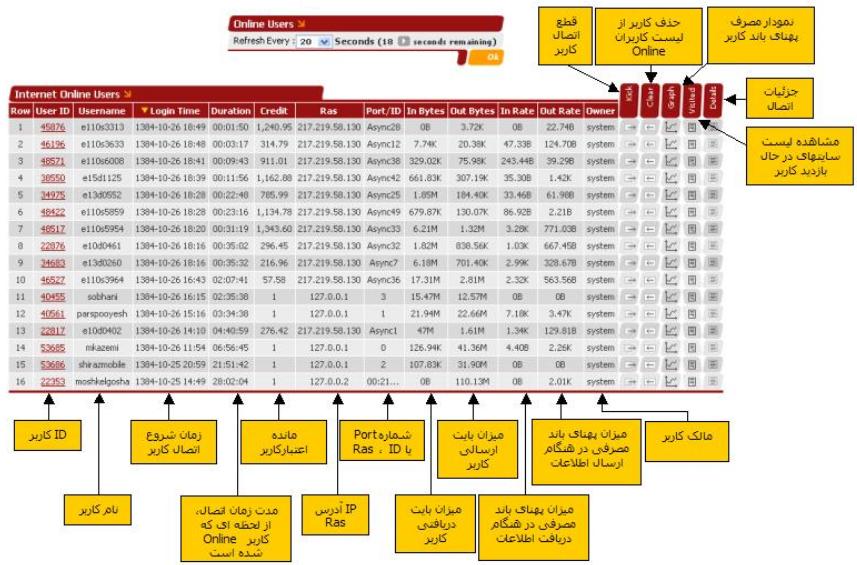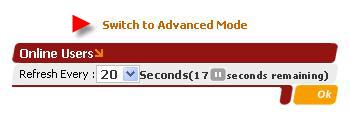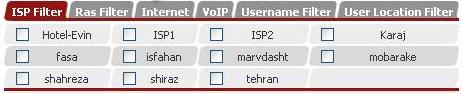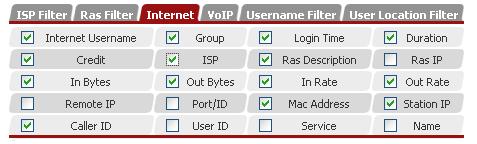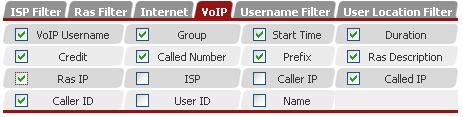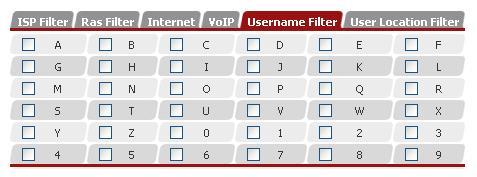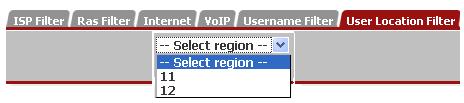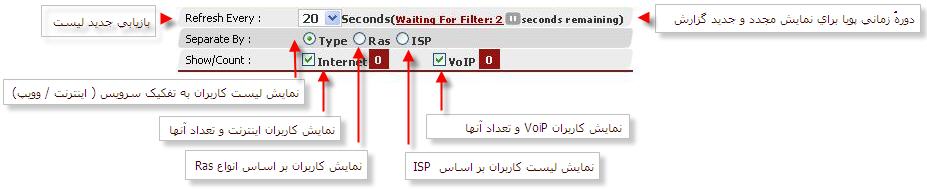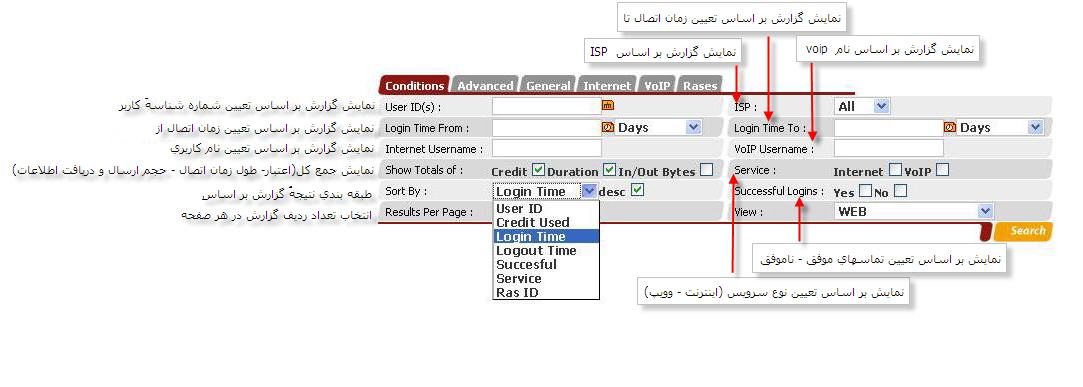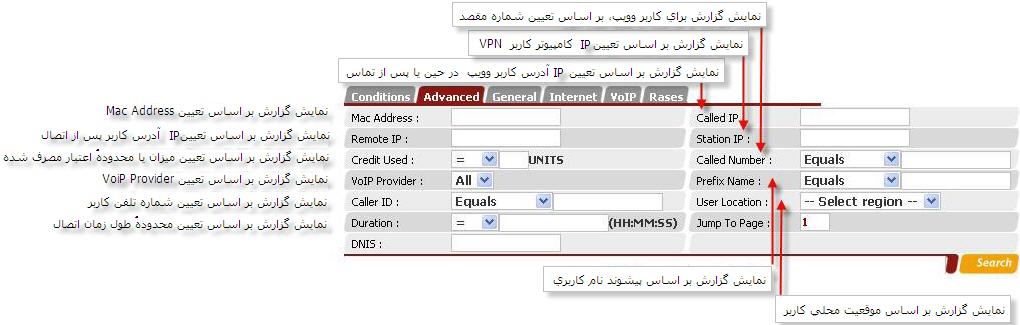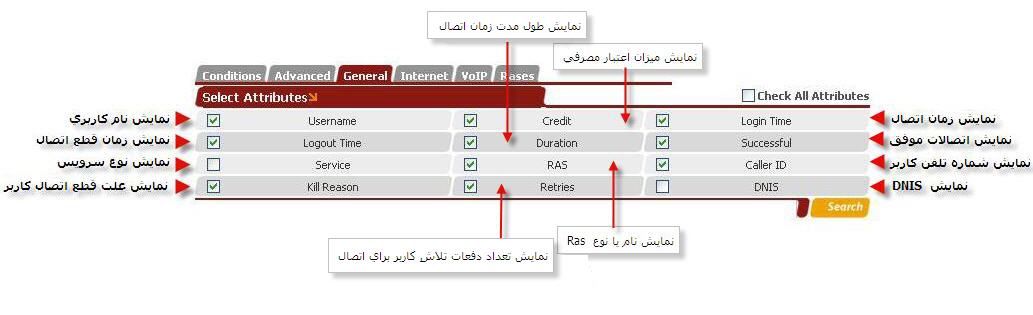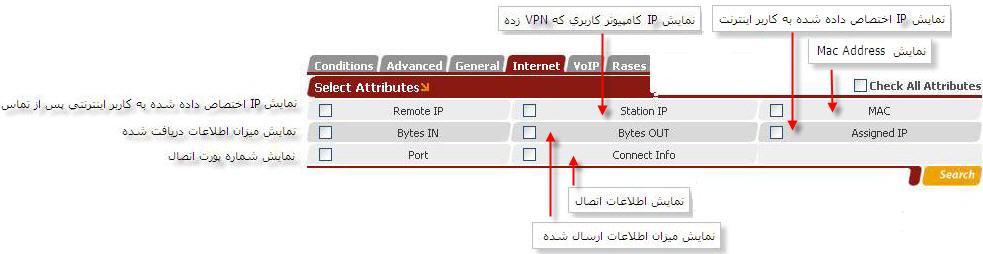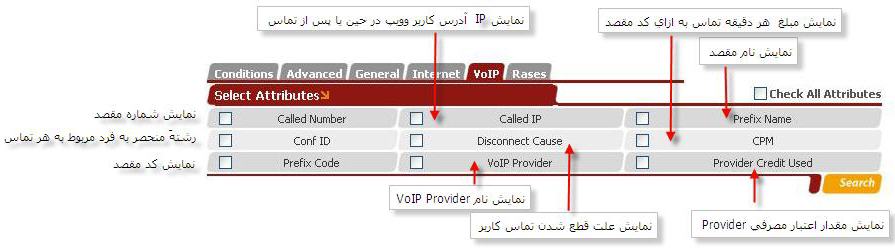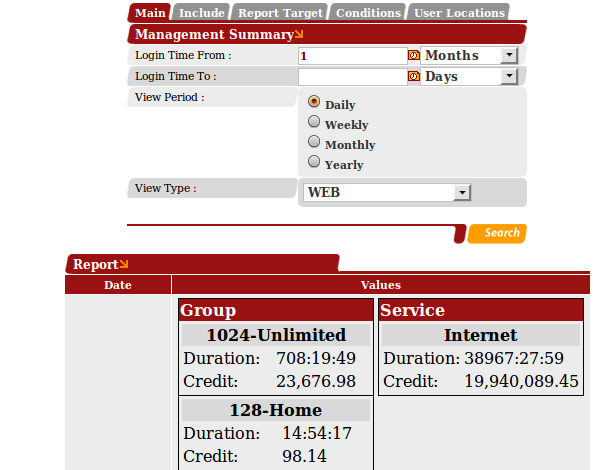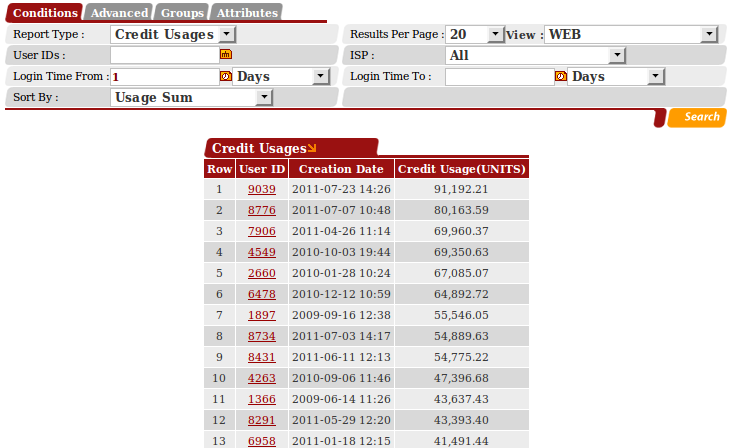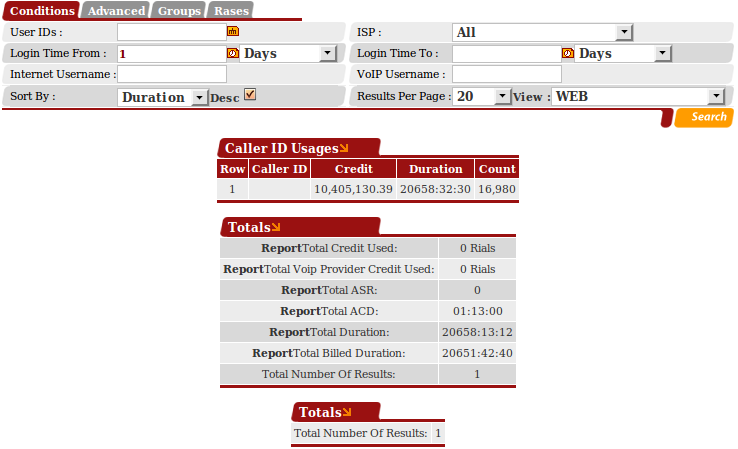Reports
| سطر ۲۹۳: | سطر ۲۹۳: | ||
[[Image:IBSng_UserManual_RWebA3.JPG|center]] | [[Image:IBSng_UserManual_RWebA3.JPG|center]] | ||
| + | |||
| + | |||
| + | ==Online Payment== | ||
| + | |||
| + | |||
[[Online Payment report|Online Payment report]] | [[Online Payment report|Online Payment report]] | ||
نسخهٔ ۱۱ آوریل ۲۰۱۲، ساعت ۱۵:۱۶
راهنمای استفاده از برنامه IBSng - گزارشات
IBSng گزارشات جالب و مفیدی را به مدیران ارائه می دهد، که کمک فراوانی به هر چه بهینه تر کردن عملکرد آنها می کند. این گزارشات عبارتند از:
Online Users
لیست کاربران آنلاین
در این قسمت گزارش کاربران Online را به 2 صورت نمایش عادی( Normal Mode ) و نمایش پیشرفته ( Advance Mode ) مشاهده خواهید کرد. برای مشاهده گزارش این لیست، از قسمت Report، برروی لینک Online Users کلیک کنید.
نمايش عادی
در این حالت لیست کاربران Online به تفکیک سرویسی که استفاده می کنند در دو جدول Internet Online Users (کاربران اینترنتی) و VoIP Online Users (کاربران VoIP ) مشاهده خواهید کرد.
- Every Refresh
[[Image:IBSng_UserManual_ROnlineRe.JPG|center]
می توانید مشخص کنیدکه هرچند ثانیه یک بار این جدول Refresh گردد. به عنوان مثال اگرعدد 10 رادر این قسمت انتخاب کنید نشاندهنده این است که این جدول هر 10 ثانیه یک بار Refresh می گردد.
نمايش پيشرفته
با کلیک بر روی لینک Switch To Advance Mode ، صفحه مربوط به حالت پیشرفته را مشاهده خواهید کرد.
در این حالت می توان نمایش کاربران Online را بر اساس پارامترهای زیر فیلتر کرد. به ترتیب زیر :
فیلتر کردن ليست کاربران Online بر اساس ISP
در این قسمت می توان لیست کاربران فعال را بر اساس ISP فیلتر کرد.
فیلتر کردن ليست کاربران Online بر اساس Ras
در این قسمت می توان لیست کاربران فعال را بر اساس Ras فیلتر کرد.
تعیین نمايش مشخصه کاربران VoIP و اينترنتی در لیست کاربران Online
انتخاب هرکدام ازگزینه های این قسمت مشخصه مورد نظر کاربر اینترنتی را درجدول لیست کاربران Online نشان می دهد.
فیلتر کردن ليست کاربران Online بر اساس کاراکتر اول Username آنها
انتخاب هر کدام از کاراکترهای زیر، کاربرانی را در لیست نشان می دهد که Username آنها با این کاراکتر شروع شود.
فیلتر کردن ليست کاربران Online بر اساس موقعیت جغرافیایی آنها
در قسمت بعد :
پس از هر تنظیم، تغییرات بعد از بازیابی مجدد صفحه مشاهده خواهد شد.
تفاوت عملکرد Kick و Clear
زمانی که کاربر را از لیست کاربران kick، Online می کنید، اتصال کاربر قطع شده و اعتبار آن بر اساس قانون Charge و مدت زمان اتصال محاسبه می گردد، ولی در صورتی که کاربر Clear شود، اتصال کاربر قطع نشده و اعتبار آن نیز محاسبه نخواهد شد.
ارسال پيغام به کاربران Online
برای ارسال پیغام برای گروهی از کاربران ، ابتدا آنها را از لیست انتخاب کرده و طبق شکل بالا کلید Message را انتخاب کنید.
قطع اتصال گروهی کاربران Online
برای قطع اتصال گروهی کاربران ، ابتدا آنها را از لیست انتخاب کرده و طبق شکل بالا کلید kick را انتخاب کنید.
Connection Log
گزارش اتصالات کاربران
دراین قسمت از IBSng می توانید گزارش اتصالات کاربران رامشاهده کنید.برای مشاهده گزارش این لیست، از قسمت Report، بر روی منوی Connection Log کلیک کنید.
در ابتدا می توانید گزارش اتصالات را بر اساس شرایط خاصی که در زیر توضیح و نشان داده شده است ، فیلتر کنید.
Tab Conditions
در اینجا اطلاعات اصلی کاربر را وارد می کنید و جستجو را بر اساس این اطلاعات انجام می دهید. مثل شماره شناسهُ کاربر یا user id ، نام کاربری کاربر اینترنت username ، کاربر وویپ یا Voip username و مانند این.
Tab Addvanced
در این قسمت با تعیین گزینه هایی مثل شماره تلفن کاربر caller id، آدرس فیزیکی کامپوتر کاربر یا Mac Addres،تعیین محدودهُ طول مدت زمان اتصال و.... میتوان گزارش اتصالات کاربر یا کاربران را مشاهده کرد.
- Jump To Page
تعیین این مطلب که نتیجهُ گزارش را از صفحهَ چندم نشان دهد.
Tab General
در این قسمت تعیین می کنید که گزارش در خواستی ، شامل چه اطلاعاتی ( اطلاعات مشترک و عمومی کاربر اینترنت و وویپ ) باشد.
Tab Internet
در این قسمت تعیین می کنید که چه اطلاعاتی از کاربر اینترنتی در گزارش نمایش داده شود.
Tab Voip
در این قسمت تعیین می کنید که چه اطلاعاتی از کاربر وویپ در گزارش نمایش داده شود.
پس از تعیین شرایط دلخواه بر روی OK کلیک کنید. در صورتی که با شرایط تعیین شده اطلاعاتی یافت شود، لیست آنرا در جدول زیر مشاهده خواهید کرد:
در انتهای لیست اطلاعات زیر نشان داده شده است :
Management Summary
گزارش مصرف کاربر
این گزارش گیری مصرف کاربر را به صورت کلی براساس فیلترهای مورد نظر شما نمایش می دهد.
Connection Usage
گزارش مصرف کاربران را براساس پر مصرف ترین نمایش می دهد، که دارای ۳ زیر منو می باشد:
Connection Usage
پر مصرف ترین کاربران را از بر اساس Credit مصرفی(Credit Usages)، مدت زمان اتصال(Time Usages) و حجم مصرفی(InOut Usages) لیست می کند.
A-to-Z Usages
لیست Prefix ها را براساس حروف الفبا نمایش می دهد.
Caller ID usages
گزارش تعداد تماس، مدت زمان و Credit مصرفی هر Caller ID را نشان می دهد.
Credit change
گزارش تغييرات اعتبار کاربر
اعتبار کاربران در سیستم توسط Admin ها در طی عملیاتی نظیر اضافه کردن کاربر، تغییر اعتبار آن (کاهش یا افزایش) و یا حذف کاربر،تغییر پیدا می کند.دراین قسمت ازبرنامه IBSng می توانید گزارش جزئیات این تغییرات رامشاهده کنید.برای مشاهده این گزارش ، از قسمت Report، برروی لینک Credit Changes کلیک کنید. در ابتدا می توانید گزارش تغییرات اعتبار کاربر را بر اساس شرایط خاصی که در شکل زیر نشان داده شده است ، فیلتر کنید.
پس از تعیین شرایط دلخواه بر روی OK کلیک کنید. در صورتی که با شرایط تعیین شده اطلاعاتی یافت شود، لیست آنرا در جدول زیر مشاهده خواهید کرد:
نکته :
هر مقدار که مدیران از اعتبار کاربران کم کنند، به همان میزان اعتبار به خودشان برگردانده می شود و به مقدار Deposit آنها اضافه می شود و برعکس .
Deposit Change
گزارش تغییرات میزان ذخیرهُ اعتباری کاربران
Audit Log
گزارش تغييرات انجام شده برروی کاربران و سیستم
دراین قسمت از IBSng می توانید گزارش تغییرات اعمال شده برروی کاربران و قسمت های دیگر IBSng را مشاهده کنید.
برای مشاهده این گزارش ، از قسمت Report، برروی لینک User Audit Log کلیک کنید.در ابتدا می توانید گزارش تغییرات مشخصات کاربر را بر اساس شرایط خاصی که در شکل زیر نشان داده شده است ، فیلتر کنید.
پس از تعیین شرایط دلخواه بر روی OK کلیک کنید. در صورتی که با شرایط تعیین شده اطلاعاتی یافت شود، لیست آنرا در جدول زیر مشاهده خواهید کرد:
Log Consol
کنسول گزارش اتصالات یا مشاهدهُ همزمان اتصال کاربران
دراین قسمت می توانید گزارش پویای وضعیت اتصال و قطع اتصال کاربران رامشاهده کنید:
Top Visited URLs
ليست سايتهائی که بيشترين بازديدکننده را داشته اند
دراین قسمت از IBSng می توانید لیست سایتهائی که بیشترین بازدید کننده را داشته اند را مشاهده کنید.
در صورت نیاز، پس از تعیین شرایط دلخواه بر روی OK کلیک کنید. در صورتی که با شرایط تعیین شده اطلاعاتی یافت شود، لیست آنرا در جدول زیر مشاهده خواهید کرد:
RealTime Web Analyzer
گزارش سايت های در حال بازديد کاربران
دراین قسمت از IBSng می توانید گزارش سایتهای در حال بازدید کاربران رامشاهده کنید.برای مشاهده این گزارش ، از قسمت Report، برروی لینک RealTime Web Analyzer کلیک کنید. اطلاعات نشان داده شده در این قسمت همانند قسمت قبل می باشد.
Web Analyzer
گزارش سايت های بازديد شده توسط کاربر
دراین قسمت از IBSng می توانید گزارش سایتهای بازدید شده کاربران رامشاهده کنید. برای مشاهده این گزارش ، از قسمت Report، برروی لینک Web Analyszer Logs کلیک کنید.در ابتدا می توانید گزارش تغییرات مشخصات کاربر را بر اساس شرایط خاصی که در شکل زیر نشان داده شده است ، فیلتر کنید.
پس از تعیین شرایط دلخواه بر روی OK کلیک کنید. در صورتی که با شرایط تعیین شده اطلاعاتی یافت شود، لیست آنرا در جدول زیر مشاهده خواهید کرد:
در قسمت پایین جدول نتایج زیر را مشاهده خواهید کرد:
Online Payment
Online Payment report